LackeyCCG
Lackey CCG est un vieux logiciel conçu pour jouer aux jeux de cartes à collectionner en ligne. C'est encore aujourd'hui de la plateforme principale quand il s'agit de jouer à V:tES en temps réel, étant donné qu'elle est gratuite et à jour en ce qui concerne les cartes.
Vous pouvez regarder notre vidéo pour un tutoriel plus visuel.
Installation
Allez sur la page de Lackey CCG et installez le logiciel sur votre système.
Sur Mac OSX
La sécurité du système empêche l'application de tourner :
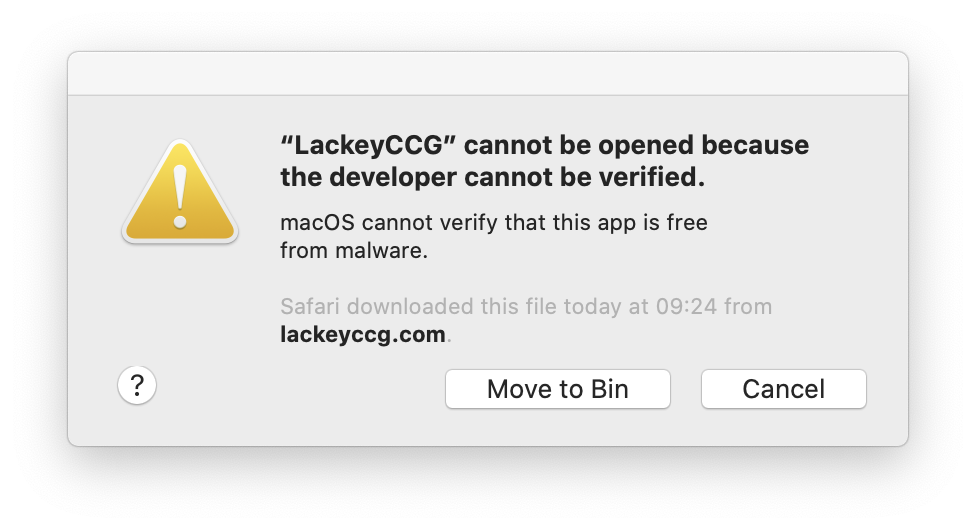
Si vous vous contentez de permettre son lancement dans vos préférences système, elle vous enverra vers une page web d’erreur indiquant "Missing fonts" au lieu de se lancer. Pour corriger le problème, ouvrez un Terminal et tapez la commande suivante :
xattr -dr com.apple.quarantine /Applications/LackeyCCG
Remplacez la dernière partie avec le chemin d'accès de votre dossier LackeyCCG si vous ne l'avez pas mis dans le dossier Applications.
Sur Windows
La sécurité du système vous empêchera de lancer l'application si elle n'est pas lancée avec les privilèges administrateur.
Il faut aller dans l'onglet Plugins et coller ce lien de mise à jour automatique pour activer le plugin VtES : https://lackey.krcg.org/updatelist.txt
Cliquez ensuite sur le bouton Install or Update from URL.
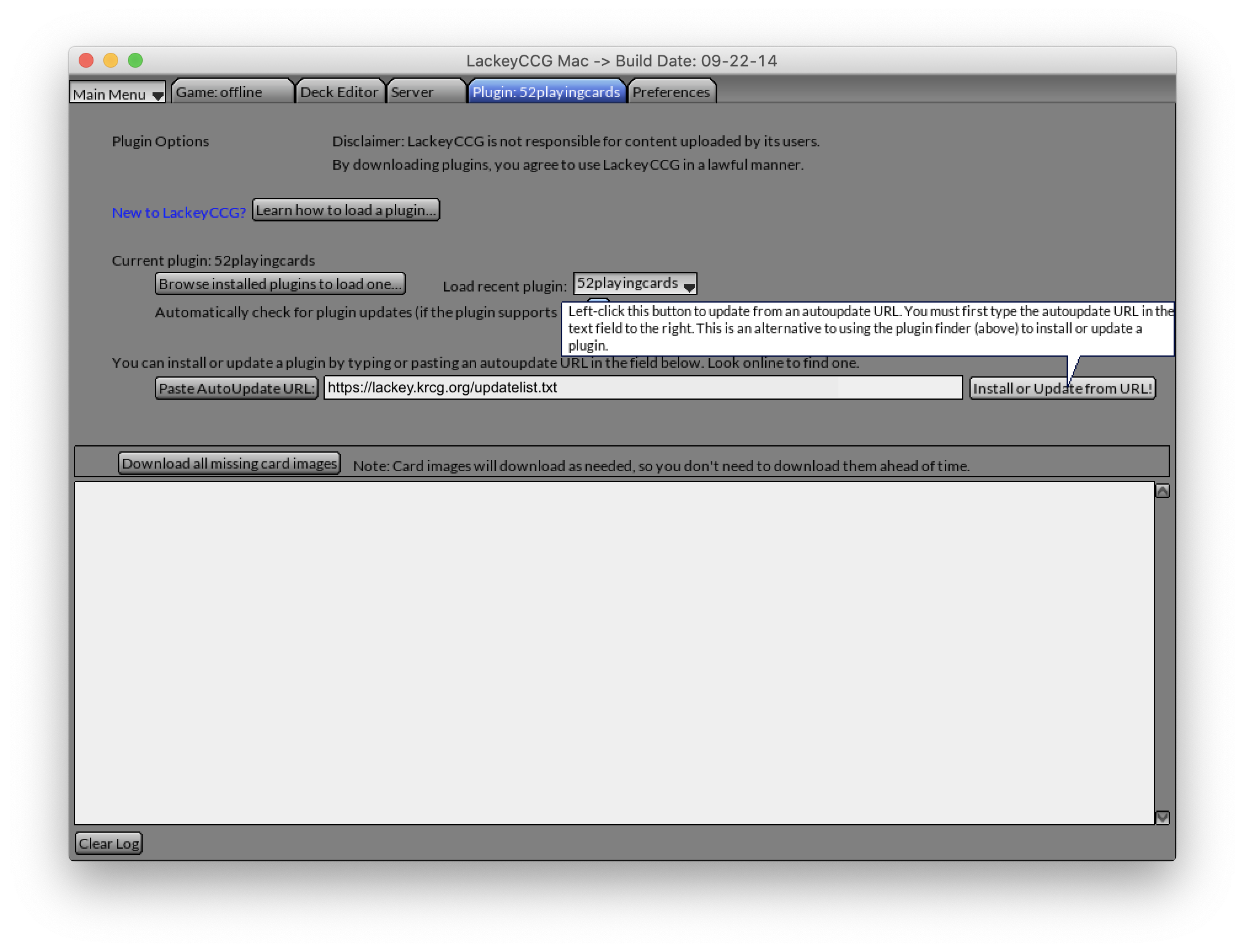
Cela prend quelques minutes. Une fois le téléchargement terminé et que AutoUpdate process completed with a few errors s'affiche, cliquez le bouton Browse installed plugins to load one..., sélectionnez le plugin vtes et cliquez sur le bouton Choose.
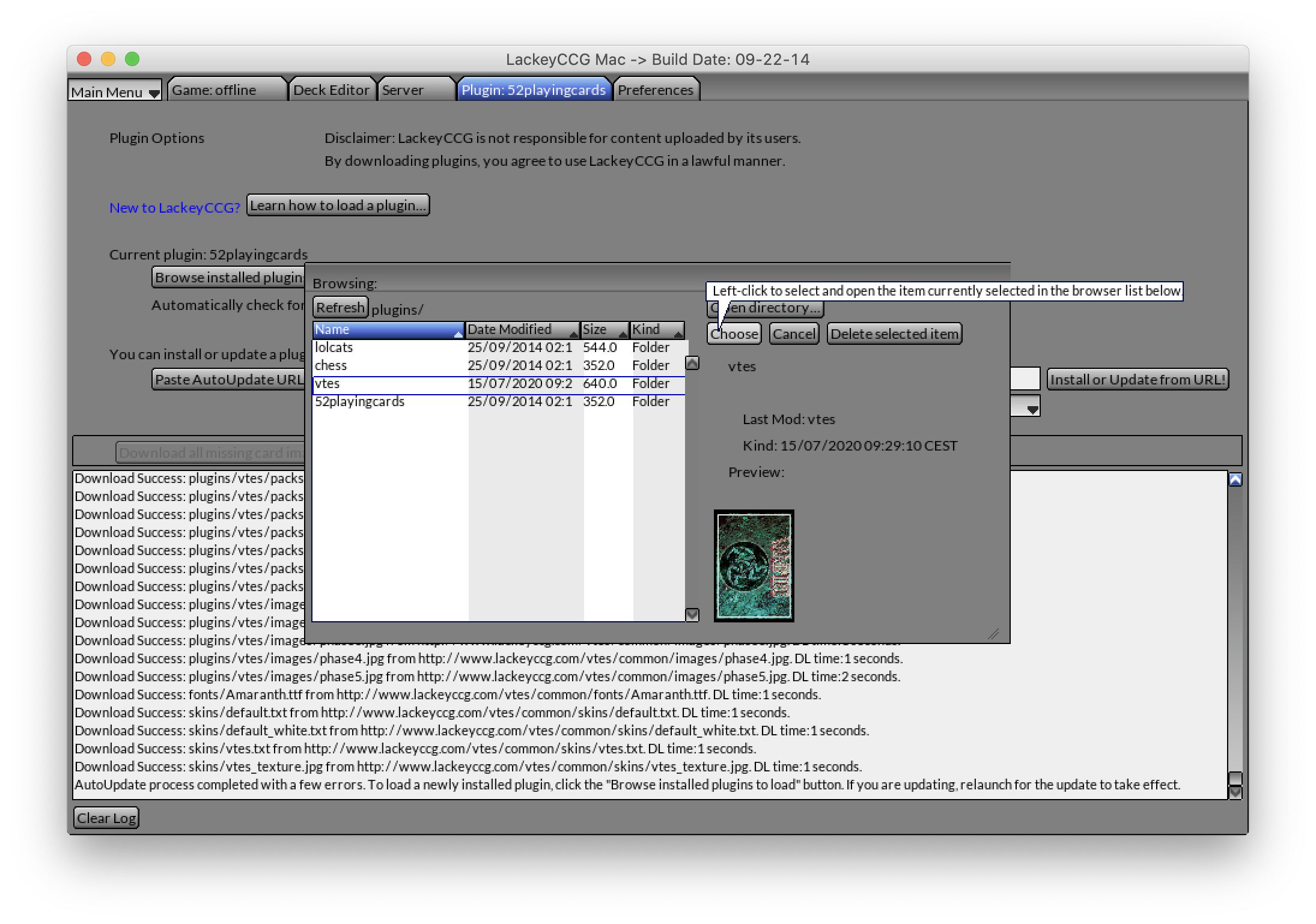
L'interface utilise désormais les couleurs de VtES. Retournez sur l'onglet Plugins et cliquez sur le bouton Download all missing card images. Vous pouvez laisser tourner en arrière-plan car cela prend environ 30 minutes, mais cela évitera les délais d'affichage superflus lors de l'affichage des cartes.
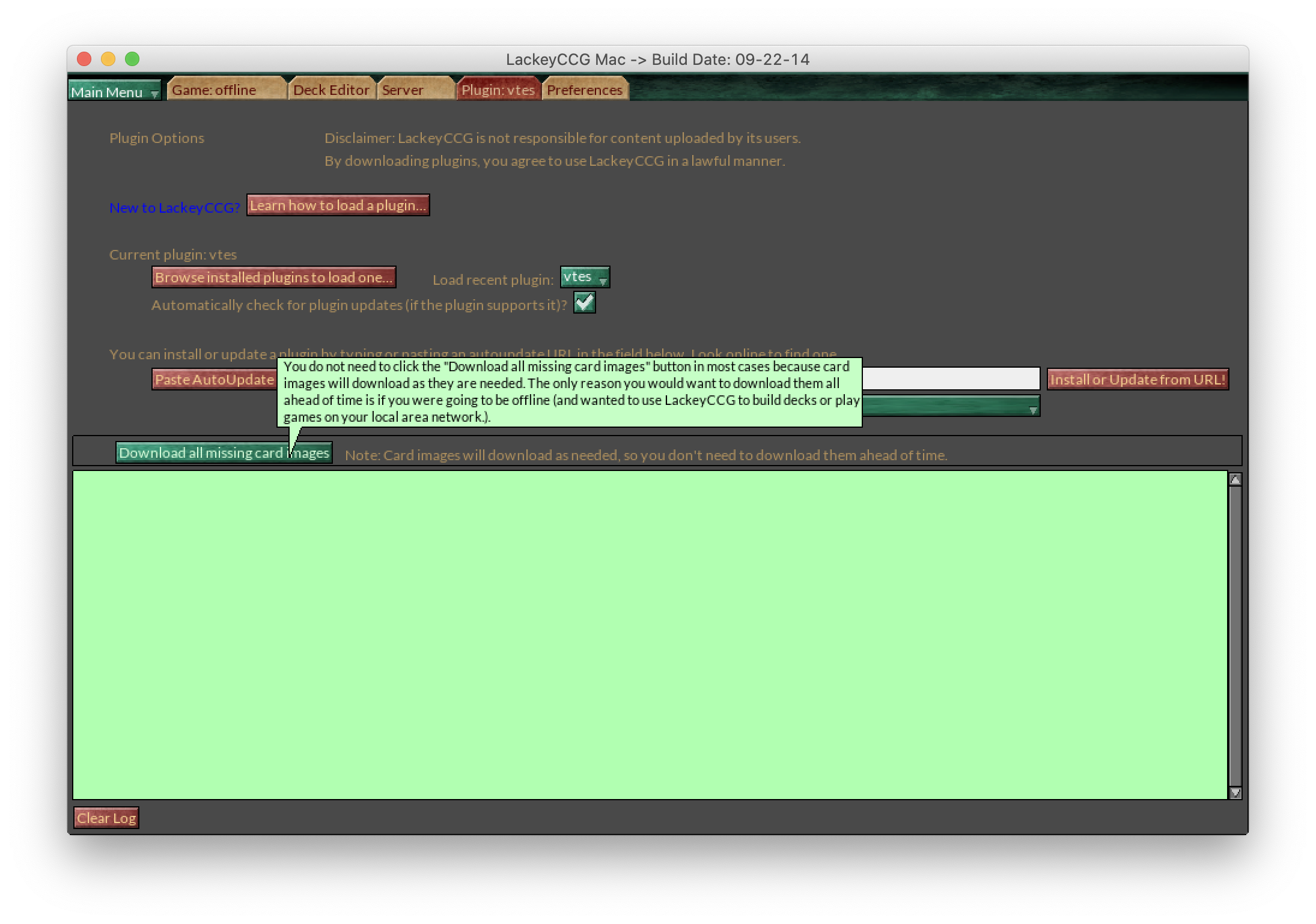
Maintenant retournez sur l'onglet Preferences et choisissez un surnom adapté. Vous êtes prêt.
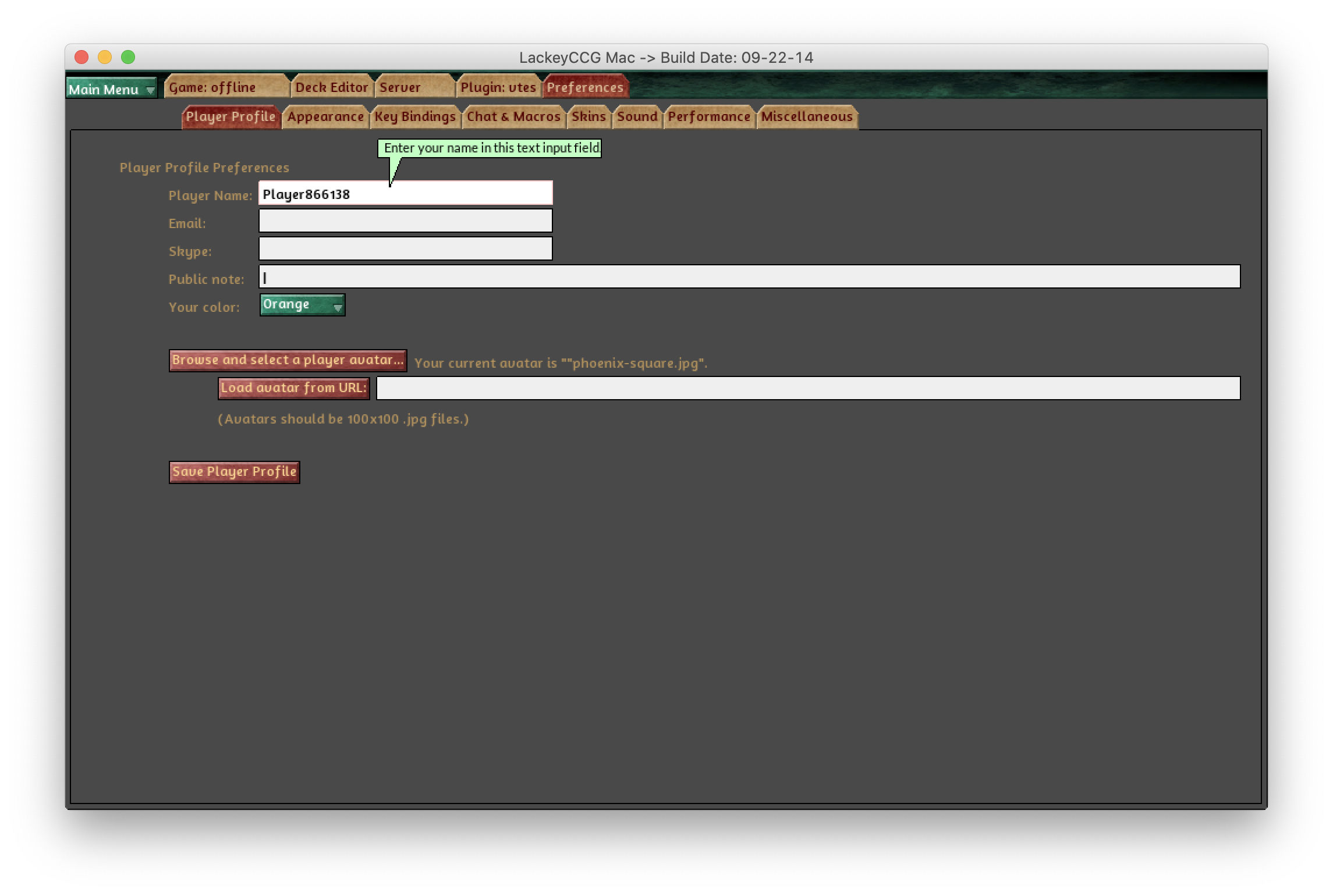
Jouer
Pour trouver une partie en ligne, allez sur l'onglet Server et cliquez sur le bouton Connect to the game matching server!.
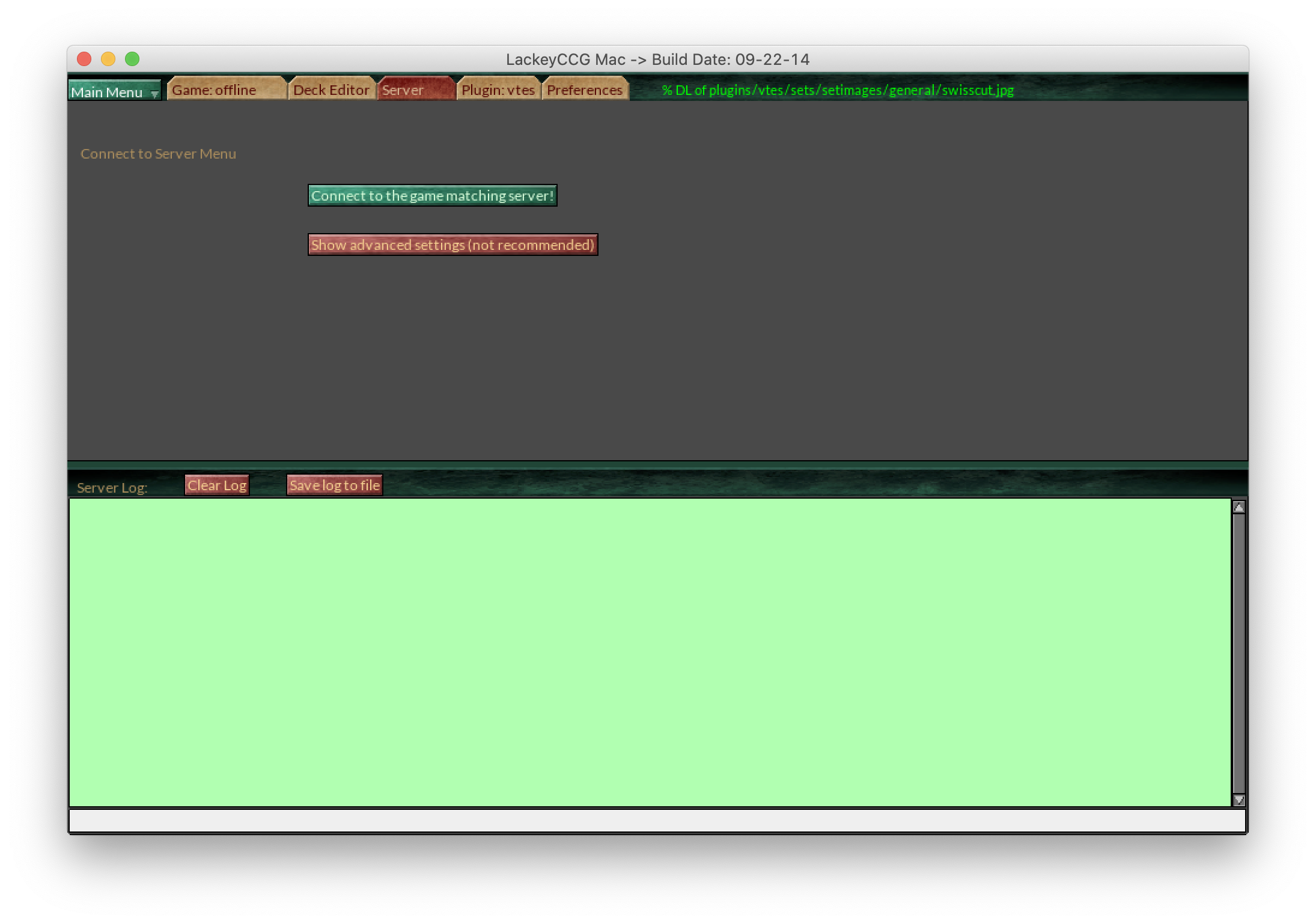
Pour utiliser vos decks exportés depuis Amaranth (utilisez le bouton Export), vous devez copier le fichier texte dans le dossier LackeyCCG/plugins/vtes/decks. Vous pouvez les trouver dans l'onglet Deck Editor de LackeyCCG en cliquant sur le bouton Browse....
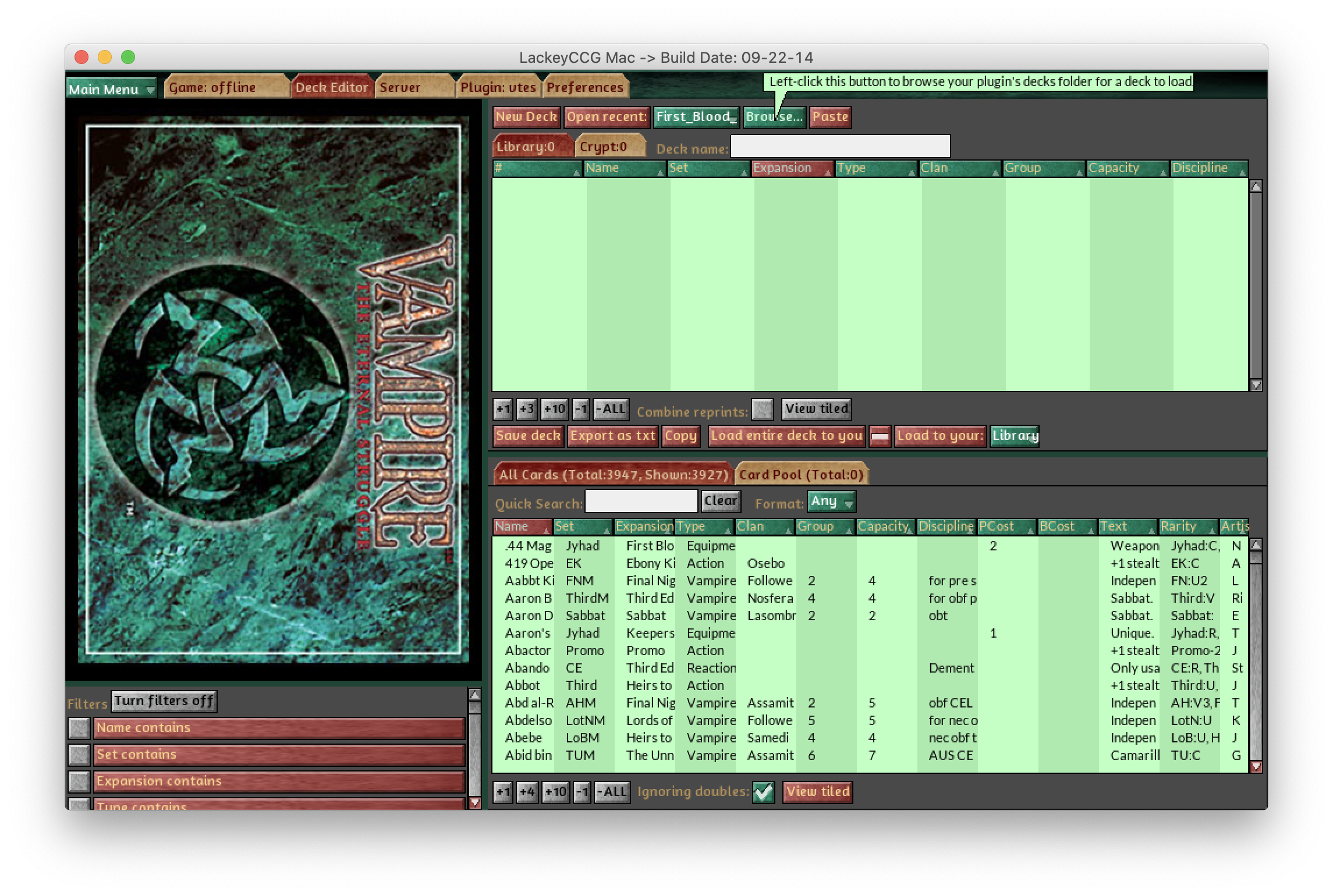
Alternativement, vous pouvez utiliser le bouton Paste pour coller votre decklist directement dans un nouveau deck. Dans ce cas, assurez-vous de bien copier/coller indépendemment la bibliothèque et la crypte.
Enfin, assurez-vous d'avoir cliqué sur les boutons verts + de l'interface pour avoir accès à tous les menus.
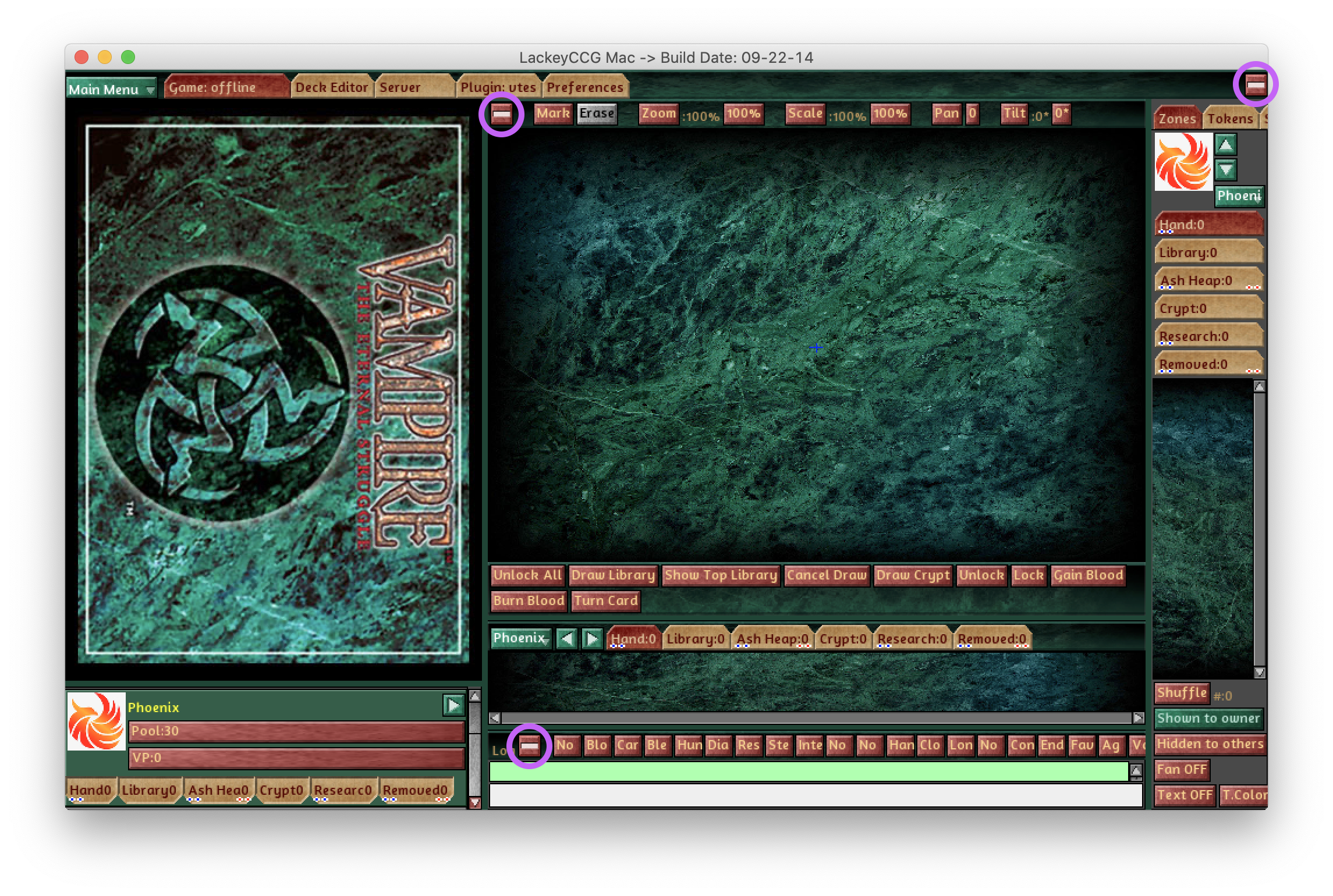
Mapping de clavier
LackeyCCG utilise un mapping de clavier US non configurable. Cela signifie que vous ne pourrez pas utiliser de ponctuation ou de nombres quand vous tapez si vous n'utilisez pas un clavier US. Le seul "contournement" connu est de configurer votre mapping de clavier comme US au niveau du système.
Commandes utiles
Notez que vous pouvez configurer les raccourcis clavier à votre convenance dans l'onglet Preferences.
- Double click: Incliner ou Redresser
- Ctrl click: Retourner une carte
- Ctrl +: Ajouter un point de sang à la carte sélectionnée
- Ctrl -: Enlever un point de sang de la carte sélectionnée
- Ctrl D: Piocher une carte de la bibliothèque
- Hover & Shift: Voir la face d'une de vos cartes de crypte
Lackey offre une série de commandes qui peuvent être utilisées dans la fenêtre de chat (en commençant par "/"). Parmi elles, les commandes /secret et /reveal peuvent être utiles pour certaines cartes.
Enfin, n'hésitez pas à reconfigurer les "Canned messages" de Lackey dans l'onglet Preferences > Chat & Macros. Ceux-ci configurent les boutons de raccourci au dessus de la fenêtre de log. Vous pouvew aussi utilisez des commandes à cet endroit donc, par exemple, vous pouvez configurerles boutons pour avoir des raccourcis pour des changements de réserve d'influence rapides en utilisant les commandes /+N et /-N.
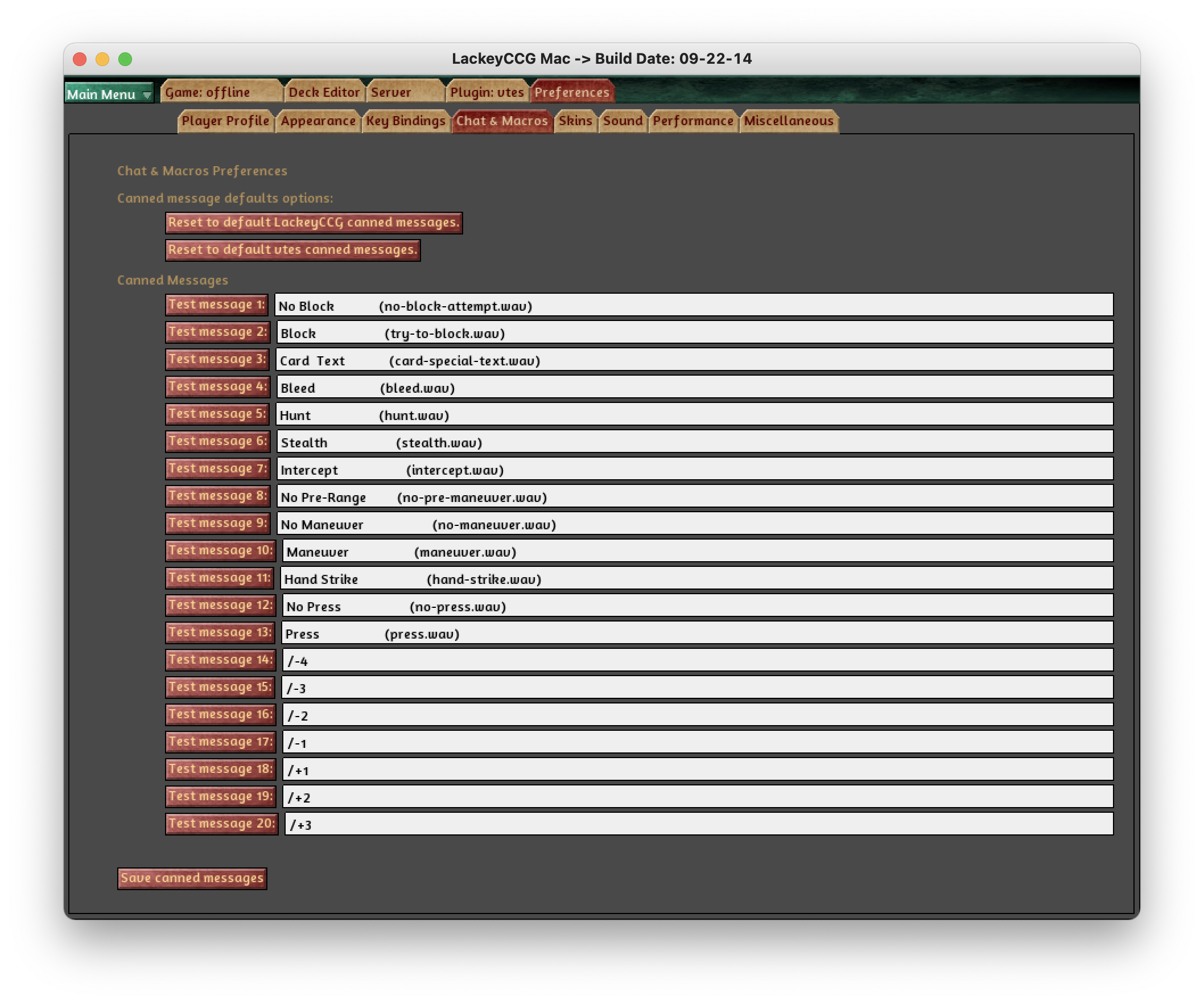
Héberger une partie par IP
Parfois, le serveur LackeyCCG est en panne. Dans ce cas, il est possible d'héberger une partie par IP. Pour ce faire, vous devez vous assurer que votre configuration réseau locale est compatible : vous devez configurer la redirection de port sur votre réseau local et vous assurer que votre pare-feu laisse les connections entrantes passer par ce port. Comment configurer cela dépend de votre routeur, c-à-d du modèle de matériel fourni par votre FAI. Vous devrez rediriger le port 25710 à la fois en TCP et en UDP.
Une fois cela réalisé, cliquez simplement sur le bouton Main Menu > Start Hosting a Game... de LackeyCCG, puis cliquez sur le bouton Refresh IP (only used if not using server) et cochez la case Override Proxy Test Suggestion? (not recommended) (si le serveur est en panne, le proxy ne peut pas être utilisé). Vous pouvez maintenant héberger votre partie par IP.
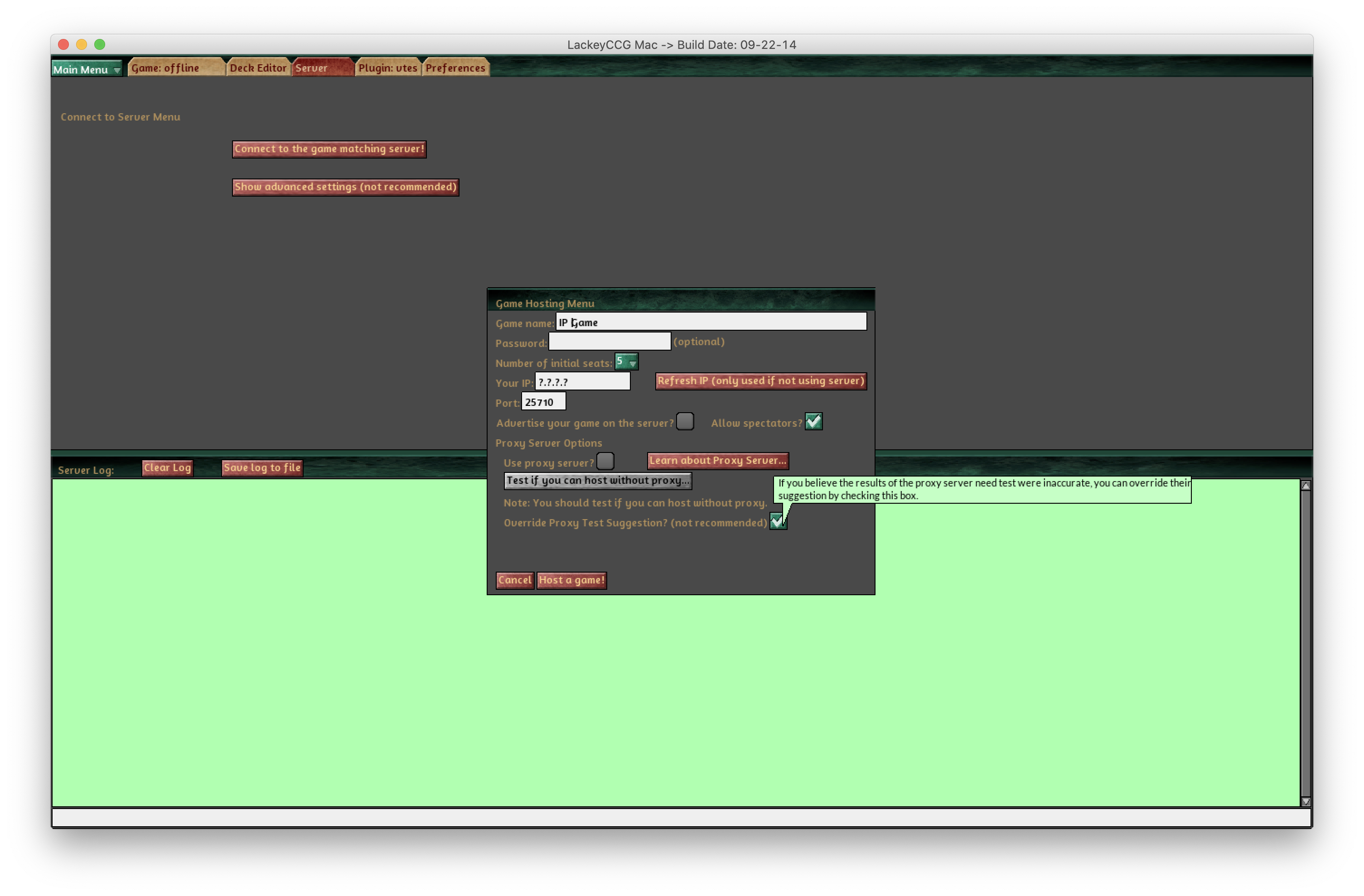
Problèmes connus
À cause du packaging étrange de LackeCCG, il semble que le Pare-Feu Mac OSX ne peut pas être configuré pour permetter les connections entrantes sur les ports et protocoles requis. Désactiver le Pare-Feu complètement fonctionne. Si quelqu'un découvre une meilleure solution, merci de nous le faire savoir.
Si vous utilisez un second matériel pour créer un réseau WiFi en plus du matériel fourni par votre FAI, comme un Google Nest Wifi, vous devez aussi configurer la redirection de port sur ce routeur. Le routeur de votre FAI doit rediriger le port vers votre routeur WiFi, puis le routeur WiFi vers votre ordinateur.
Si votre routeur utilise DHCP pour donner une adresse IP à votre ordinateur (ce qu'ils font en général), vous pouvez le configurer pour qu'il donne une adresse stable à votre ordinateur, afin que votre configuration de redirection de port reste stable après une mise en veille ou un redémarrage.
